
Daftar Isi:
- Langkah 1: Hal yang Anda Butuhkan
- Langkah 2: Abstrak
- Langkah 3: Ide Dasar
- Langkah 4: Walabot
- Langkah 5: Memulai
- Langkah 6: Menyiapkan Raspberry Pi - 1
- Langkah 7: Menyiapkan Raspberry Pi - 2
- Langkah 8: Menyiapkan Raspberry Pi - 3
- Langkah 9: Menyiapkan Raspberry Pi - 4
- Langkah 10: Python
- Langkah 11: Untuk Walabot
- Langkah 12: Untuk Antarmuka Servo
- Langkah 13: Untuk LCD
- Langkah 14: Blynk
- Langkah 15: Mengonfigurasi Aplikasi Blynk
- Langkah 16: Anda Dapat Menggunakan Kode QR Ini Dengan Aplikasi Blynk untuk Mengkloning Proyek Saya untuk Menghemat Waktu Anda
- Langkah 17: Menjalankan Blynk Dengan Raspberry Pi dan Menggunakan Blynk HTTPS untuk Python
- Langkah 18: Menjalankan Skrip secara Otomatis
- Langkah 19: Perangkat Keras
- Langkah 20: Desain Kandang
- Langkah 21: Tembakan Nyali
- Langkah 22: Tembakan Perakitan Terakhir
- Langkah 23: Untuk Memperbaiki Walabot ke Stand
- Langkah 24: File STL Perangkat Keras untuk Pencetakan 3D
- Langkah 25: Skema untuk Menghubungkan Semuanya
- Langkah 26: Kode
- Langkah 27: Repositori Github untuk Digunakan
- Langkah 28: Kesimpulan
- Pengarang John Day [email protected].
- Public 2024-01-30 09:59.
- Terakhir diubah 2025-01-23 14:49.
Kontrol efek gitar favorit Anda hanya menggunakan pose gitar yang mengagumkan!
Langkah 1: Hal yang Anda Butuhkan
Komponen Perangkat Keras
Walabot - Walabot
Raspberry Pi - Raspberry Pi 3 Model B
Sunfounder LCD1602
SunFounder PCA9685 16 Channel 12 Bit PWM Servo Driver untuk Arduino dan Raspberry Pi
Servo (generik) Tidak ada tautan
Klip Baterai 9V
Tempat baterai 4xAA
Baterai AA
Kabel jumper (generik)
DPDT Latching Action Foot Switch
Korg SDD3000-PDL
OS Perangkat Lunak, Aplikasi, dan Layanan Online
Autodesk Fusion360 -
Blynk -
Alat dll
Pencetak 3D
Solder Besi
Langkah 2: Abstrak

Bagaimana rasanya mengontrol ekspresi musik hanya dengan menggunakan posisi gitar Anda dalam ruang 3D? Baiklah, mari kita membuat prototipe sesuatu dan mencari tahu!
Langkah 3: Ide Dasar
Saya ingin dapat mengontrol 3 parameter efek secara real time, saya ingin melakukan ini menggunakan bagaimana saya memposisikan gitar saya. Jadi satu hal yang jelas, saya akan membutuhkan beberapa hal.
- Sebuah sensor yang mampu melihat ruang 3D
- Servo untuk memutar kenop
- Sebuah layar LCD
- Pengemudi Servo I2C
- Pi Raspberry
- Untuk belajar Python
Langkah 4: Walabot
Ingin melihat menembus dinding? Merasakan objek dalam ruang 3D? Masuk akal jika Anda bernapas dari seberang ruangan? Nah, Anda beruntung!
Walabot adalah cara baru untuk merasakan ruang di sekitar Anda menggunakan radar berdaya rendah.
Ini akan menjadi kunci untuk proyek ini, saya akan dapat mengambil koordinat carteasan (X-Y-Z) objek dalam ruang 3D, dan memetakannya ke posisi servo mengubah bagaimana efek gitar terdengar, secara real time, tanpa menyentuh pedal.
Menang.
Informasi lebih lanjut tentang Walabot dapat ditemukan di sini
Langkah 5: Memulai
Hal pertama yang pertama, Anda akan memerlukan komputer untuk menggerakkan Walabot, untuk proyek ini saya menggunakan Raspberry Pi 3 (di sini disebut di RPi) karena WiFi bawaan dan keuletan ekstra umum
Saya membeli kartu SD 16GB dengan NOOBS yang sudah diinstal sebelumnya untuk menjaga semuanya tetap bagus dan sederhana, dan memilih untuk menginstal Raspian sebagai OS Linux pilihan saya
(jika Anda tidak terbiasa dengan cara menginstal Raspian, harap luangkan waktu untuk membaca sedikit tentang ini)
OK, setelah Anda menjalankan Raspian di RPi Anda, ada beberapa langkah konfigurasi yang harus diambil untuk menyiapkan segala sesuatunya untuk proyek kami
Langkah 6: Menyiapkan Raspberry Pi - 1
Pertama, pastikan Anda menjalankan versi Kernel terbaru dan periksa pembaruan dengan membuka shell perintah dan mengetik
sudo apt-get update
sudo apt-get dist-upgrade
(Sudo ditambahkan untuk memastikan Anda memiliki hak administratif, mis. barang akan berfungsi)
Ini mungkin memakan waktu cukup lama untuk diselesaikan, jadi pergilah dan nikmati secangkir teh yang enak.
Langkah 7: Menyiapkan Raspberry Pi - 2
Anda perlu menginstal Walabot SDK untuk RPi. Dari browser web RPi Anda, buka https://www.walabot.com/gettingstarted dan unduh Paket Pemasang Raspberry Pi.
Dari shell perintah:
unduhan cd
sudo dpkg -I walabotSDK_RasbPi.deb
Langkah 8: Menyiapkan Raspberry Pi - 3
Kita perlu mulai mengonfigurasi RPi untuk menggunakan bus i2c. Dari shell perintah:
sudo apt-get install python-smbus
sudo apt-get install i2c-tools
setelah ini selesai, Anda harus menambahkan yang berikut ini ke file modul
Dari shell perintah:
sudo nano /etc/modules
tambahkan 2 string ini pada baris terpisah:
i2c-dev
i2c-bcm2708
Langkah 9: Menyiapkan Raspberry Pi - 4
Walabot menarik sedikit arus, dan kami juga akan menggunakan GPIO untuk mengontrol hal-hal sehingga kami perlu mengaturnya
Dari shell perintah:
sudo nano /boot/config.txt
tambahkan baris berikut di akhir file:
safe_mode_gpio=4
max_usb_current=1
RPi adalah alat yang sangat baik untuk pembuat, tetapi terbatas pada arus yang dapat dikirim ke Walabot. Oleh karena itu mengapa kami menambahkan arus maks 1Amp daripada 500mA yang lebih standar
Langkah 10: Python
Mengapa Python? baik, karena kodenya sangat mudah, cepat dijalankan dan ada banyak contoh python bagus yang tersedia! saya belum pernah menggunakannya sebelumnya dan segera aktif dan berjalan dalam waktu singkat. Sekarang RPi dikonfigurasi untuk apa yang kita inginkan, langkah selanjutnya adalah mengkonfigurasi Python untuk memiliki akses ke API Walabot, antarmuka LCD Servo
Langkah 11: Untuk Walabot
Dari shell perintah
Sudo pip install "/usr/share/walabot/python/WalabotAPI-1.0.21.zip"
Langkah 12: Untuk Antarmuka Servo
Dari shell perintah
sudo apt-get install git build-essential python-dev
cd ~
git clone
cd Adafruit_Python_PCA9685
sudo python setup.py install
Mengapa kita perlu menggunakan driver servo? Nah, untuk RPi beberapa alasan.
1. Arus yang ditarik oleh servo bisa sangat tinggi, dan jumlah itu semakin besar semakin banyak servo yang Anda miliki (tentu saja). Jika Anda mengemudikan servo secara langsung dari RPi, Anda berisiko merusak catu dayanya
2. Pengaturan waktu PWM (Pulse Width Modulation) yang mengontrol posisi servos sangat penting. Karena RPi tidak menggunakan OS waktu nyata (mungkin ada interupsi dan semacamnya), pengaturan waktu menjadi tidak akurat dan dapat membuat servos berkedut dengan gugup. Driver khusus memungkinkan kontrol yang akurat, tetapi juga memungkinkan hingga 16 servo ditambahkan, jadi ini bagus untuk ekspansi.
Langkah 13: Untuk LCD
buka browser web RPi Anda
www.sunfounder.com/learn/category/sensor-k…
unduh
github.com/daveyclk/SunFounder_SensorKit_…
Dari shell perintah:
sudo mkdir /usr/share/sunfounder
Menggunakan penjelajah grafis, salin folder python dari file zip ke folder sunfounder baru Anda
LCD digunakan untuk meminta pengguna tentang apa yang sebenarnya terjadi. Menampilkan proses konfigurasi hingga nilai x, y dan z yang dipetakan ke setiap servo
Langkah 14: Blynk
Blynk adalah layanan IoT brilian yang memungkinkan Anda membuat aplikasi khusus untuk mengontrol barang-barang Anda. Sepertinya solusi sempurna untuk memberi saya kendali jarak jauh walabot untuk benar-benar memutar pengaturan…
Satu masalah. Blynk saat ini tidak didukung pada platform Python, bugger. Tapi jangan takut! saya dapat menemukan pekerjaan kecil yang menyenangkan yang memungkinkan remote control dan input parameter jarak jauh! itu sedikit hacky
langkah pertama adalah mengunduh aplikasi Blynk dari toko aplikasi favorit Anda
Kedua, mendaftar untuk sebuah akun
Setelah selesai, buka aplikasi dan mulai proyek baru, pilih Raspberry Pi 3 sebagai perangkat keras.
Aplikasi akan mengalokasikan Anda sebuah token akses (Anda akan membutuhkan ini untuk memasukkan kode Anda)
Setelah Anda melakukan itu. Anda perlu mengatur aplikasi seperti yang ditunjukkan pada gambar. Ini adalah bagaimana ia akan berinteraksi dengan walabot.
Langkah 15: Mengonfigurasi Aplikasi Blynk
Langkah 16: Anda Dapat Menggunakan Kode QR Ini Dengan Aplikasi Blynk untuk Mengkloning Proyek Saya untuk Menghemat Waktu Anda
OK Sekarang setelah aplikasi siap, kita dapat mengonfigurasi Python dan RPi untuk berbicara dengannya melalui internet. Sihir
Langkah 17: Menjalankan Blynk Dengan Raspberry Pi dan Menggunakan Blynk HTTPS untuk Python
Pertama, Anda perlu menginstal pembungkus Blynk HTTPS untuk Python
Dari shell perintah:
sudo git clone
sudo pip install blynkapi
Kedua, Anda perlu menginstal Layanan Blynk di RPi
Dari shell perintah:
git clone
cd blynk-library/linux
bersihkan semua
untuk menjalankan layanan blynk
sudo./blynk --token=YourAuthToken
Untuk memastikan Layanan Blynk berjalan saat start up, Anda perlu memodifikasi /etc/rc.local
dengan melakukan
sudo nano /etc/rc.local
tambahkan ini di akhir
./blynk-library/linux/blynk --token=token saya &
(Saya telah menyertakan salinan file /etc/rc.local saya di bagian kode untuk referensi)
Untuk mengujinya berfungsi cukup ketik
sudo /etc/rc.local start
Layanan Blynk sekarang harus berjalan
Langkah 18: Menjalankan Skrip secara Otomatis
Sekarang ini semua sudah diatur dan dikonfigurasi, dan kami telah menyiapkan kode python. kita dapat mengatur berbagai hal agar berjalan otomatis sehingga kita dapat membuang keyboard dan monitor
Ada beberapa hal yang harus dilakukan
Buat file skrip baru untuk menjalankan Program Python
sudo nano guitareffect.sh
tambahkan baris ini
#!/bin/sh
python /home/pi/GuitarEffectCLI.py
pastikan untuk menyimpannya
Selanjutnya kita perlu memberikan izin skrip untuk dijalankan dengan mengetik
Sudo chmod +x /home/pi/guitareffect.sh
Dan terakhir, kita perlu menambahkan skrip ini ke file /etc/rc.local yang telah kita ubah sebelumnya.
Sudo nano /etc/rc.local
Menambahkan
/home/pi/guitareffect.sh &
pastikan untuk menyertakan "&" ini memungkinkan Skrip Python berjalan di latar belakang
Benar! Itu saja konfigurasi dan perangkat lunak yang diurutkan, selanjutnya saatnya memasang perangkat keras
Langkah 19: Perangkat Keras

Prototipe papan tempat memotong roti pertama
Langkah 20: Desain Kandang
Enklosur dirancang dan dirender dalam Fusion360 yang mengagumkan
Langkah 21: Tembakan Nyali
Langkah 22: Tembakan Perakitan Terakhir
Langkah 23: Untuk Memperbaiki Walabot ke Stand
Gunakan cakram logam berperekat yang disertakan dengan walabot untuk memasangnya di tempatnya
Langkah 24: File STL Perangkat Keras untuk Pencetakan 3D
Langkah 25: Skema untuk Menghubungkan Semuanya
Langkah 26: Kode
Gunakan skrip Python terlampir untuk proyek Anda
dari _future_ import print_functionfrom sys import platform dari os import system from blynkapi import Blynk import WalabotAPI import time import RPi. GPIO as GPIO
#setup GPIO menggunakan Board Numbering
GPIO.setmode(GPIO. BOARD) GPIO.setup(18, GPIO. IN, pull_up_down = GPIO. PUD_UP)
#token autentikasi blynk
auth_token = "anda_auth_token_sini"
# Impor modul PCA9685 untuk kontrol servo.
impor Adafruit_PCA9685
#impor modul LCD dari lokasi
dari imp import load_source LCD1602 = load_source('LCD1602', '/usr/share/sunfounder/Python/LCD1602.py')
# Inisialisasi PCA9685 menggunakan alamat default (0x40).
pwm = Adafruit_PCA9685. PCA9685()
# objek blynk
default = Blynk(auth_token, pin = "V9") start_button = Blynk(auth_token, pin = "V3") Rmax = Blynk(auth_token, pin = "V0") Rmin = Blynk(auth_token, pin = "V1") Rres = Blynk(auth_token, pin = "V2")
ThetaMax = Blynk(auth_token, pin = "V4")
ThetaRes = Blynk(auth_token, pin = "V5")
PhiMax = Blynk(auth_token, pin = "V6")
PhiRes = Blynk(auth_token, pin = "V7")
Ambang = Blynk(auth_token, pin = "V8")
ServoMin = Blynk(auth_token, pin = "V10")
ServoMax = Blynk(auth_token, pin = "V11")
def LCDsetup():
LCD1602.init (0x27, 1) # init(alamat slave, lampu latar)
def numMap(x, in_min, in_max, out_min, out_max): """ digunakan untuk memetakan pembacaan walabot ke posisi servo """ return int((x- in_min) * (out_max - out_min) / (in_max - in_min) + keluar_min)
# gunakan ini untuk mengumpulkan data mentah ke nilai yang ditetapkan
def myRound(x, base=2): kembalikan int(base * round(float(x)/base))
#mengekstrak angka dari string blynk yang dikembalikan
def numberExtract(val): val = str(val) return int(filter(str.isdigit, val))
# Atur frekuensi ke 60hz, bagus untuk servos.
pwm.set_pwm_freq(60)
# Konfigurasikan default panjang pulsa servo min dan maks
SERVO_MIN = 175 # Panjang pulsa min dari 4096 SERVO_MAX = 575 # Panjang pulsa maks dari 4096
# nilai default walabot
R_MAX = 60 R_MIN = 20 R_RES = 5
THETA_MAX = 20
THETA_RES = 5
PHI_MAX = 20
PHI_RES = 5
ambang = 1
# variabel untuk blynk switching
pada = "[u'1']"
kelas Walabot:
def _init_(sendiri):
self.wlbt = WalabotAPI self.wlbt. Init() self.wlbt. SetSettingsFolder() self.isConnected = Salah self.isTargets = Salah
def blynkConfig(sendiri):
load_defaults = defaults.get_val() if str(load_defaults) == pada: SERVO_MAX = ServoMax.get_val() SERVO_MAX = numberExtract(SERVO_MAX) print("Servo Max =", SERVO_MAX)
SERVO_MIN = ServoMin.get_val()
SERVO_MIN = numberExtract(SERVO_MIN) print("Servo MIN =", SERVO_MIN) R_MAX = Rmax.get_val() R_MAX = numberExtract(R_MAX) print("R max =", R_MAX)
R_MIN = Rmin.get_val()
R_MIN = angkaExtract(R_MIN) print("R Min =", R_MIN)
R_RES = Rres.get_val()
R_RES = numberExtract(R_RES) print("R Res =", R_RES)
THETA_MAX = ThetaMax.get_val()
THETA_MAX = numberExtract(THETA_MAX) print("Theta Max =", THETA_MAX) THETA_RES = ThetaRes.get_val() THETA_RES = numberExtract(THETA_RES) print("Theta Res =", THETA_RES)
PHI_MAX = PhiMax.get_val()
PHI_MAX = numberExtract(PHI_MAX) print("Phi Max =", PHI_MAX) PHI_RES = PhiRes.get_val() PHI_RES = numberExtract(PHI_RES) print("Phi Res =", PHI_RES)
THRESHOLD = Ambang.get_val()
THRESHOLD = numberExtract(THRESHOLD) print("Ambang =", THRESHOLD)
lain: # jika tidak ada dari aplikasi blynk, muat default SERVO_MIN = 175 # Panjang pulsa min dari 4096 SERVO_MAX = 575 # Panjang pulsa maks dari 4096
# nilai default walabot
R_MAX = 60 R_MIN = 20 R_RES = 5
THETA_MAX = 20
THETA_RES = 5
PHI_MAX = 20
PHI_RES = 5
ambang = 1
def connect(self): coba: self.wlbt. ConnectAny() self.isConnected = True self.wlbt. SetProfile(self.wlbt. PROF_SENSOR) #self.wlbt. SetDynamicImageFilter(self.wlbt. FILTER_TYPE_MTI) self.wlbt. SetDynamicImageFilter (self.wlbt. FILTER_TYPE_NONE) #self.wlbt. SetDynamicImageFilter(self.wlbt. FILTER_TYPE_DERIVATIVE) self.wlbt. SetArenaTheta(-THETA_MAX, THETA_MAX, THETA_RES) self.wlbt. SetArenaPhi(-PHI_MAX, PHI_RES) self.wlbt. SetArenaPhi(-PHI_MAX, PHI_RES) SetArenaR(R_MIN, R_MAX, R_RES) self.wlbt. SetThreshold(THRESHOLD) kecuali self.wlbt. WalabotError as err: if err.code != 19: # 'WALABOT_INSTRUMENT_NOT_FOUND' raise err
def mulai (sendiri):
diri.wlbt. Mulai()
def kalibrasi (sendiri):
self.wlbt. StartCalibration()
def get_targets(mandiri):
self.wlbt. Trigger() mengembalikan self.wlbt. GetSensorTargets()
def berhenti (sendiri):
diri.wlbt. Stop()
def putuskan (sendiri):
self.wlbt. Disconnect()
def utama():
flag = True check = "" LCDsetup() while flag: LCD1602.write(0, 0, 'Guitar ') LCD1602.write(0, 1, 'Effect Control') time.sleep(2) LCD1602.write(0, 0, 'Tekan Mulai untuk ') LCD1602.write(0, 1, 'begin ') time.sleep(2) if (str(check) == on): flag = False else: check = start_button.get_val() # periksa blynk start button tekan if (GPIO.input(18) == 0): #check footswitch flag = False
LCD1602.write(0, 0, "Oke! Ayo Lakukan")
LCD1602.write(0, 1, ' ') wlbt = Walabot() wlbt.blynkConfig() wlbt.connect() LCD1602.clear() jika tidak wlbt.isConnected: LCD1602.write(0, 0, 'Not Connected ') lain: LCD1602.write(0, 0, 'Connected ') time.sleep(2) wlbt.start() wlbt.calibrate() LCD1602.write(0, 0, 'Calibrating…..') time.sleep(3) LCD1602.write(0, 0, 'Memulai Walabot')
appcheck = start_button.app_status() flag = True # reset flag untuk prog utama
while flag: # digunakan untuk membuat efek standby (efektif)
if (appcheck == True): if (str(check) != on): if (GPIO.input(18) != 0): #check footswitch flag = False else: check = start_button.get_val() #check for tombol mulai tekan appcheck = start_button.app_status()
lain:
if (GPIO.input(18) != 0): #check footswitch flag = False
xval = 0
yval = 0 zval = 0 rata-rata = 2 delayTime = 0
target = wlbt.get_targets()
jika len(target) > 0:
untuk j dalam rentang (rata-rata):
target = wlbt.get_targets()
jika len(target) > 0: print(len(target)) target = target[0]
print(str(target.xPosCm))
xval += int(targets.xPosCm) yval += int(targets.yPosCm) zval += int(targets.zPosCm) time.sleep(delayTime) else: print("tidak ada target") xval = xval/rata-rata
xval = numMap(xval, -60, 60, SERVO_MIN, SERVO_MAX)
xval = myRound(xval) jika xval SERVO_MAX: xval = SERVO_MAX LCD1602.write(0, 0, 'x=' + str(xval) + ' ') pwm.set_pwm(0, 0, xval)
yval = yval/rata-rata
yval = numMap(yval, -60, 60, SERVO_MIN, SERVO_MAX)
yval = myRound(yval) jika yval SERVO_MAX: yval = SERVO_MAX LCD1602.write(0, 1, 'y=' + str(yval)) pwm.set_pwm(1, 0, yval)
zval = zval/rata-rata
zval = numMap(zval, R_MIN, R_MAX, SERVO_MIN, SERVO_MAX)
zval = myRound(zval) jika zval SERVO_MAX: zval = SERVO_MAX LCD1602.write(8, 1, 'z=' + str(zval)) pwm.set_pwm(2, 0, zval)
lain:
print("tidak ada target") LCD1602.write(0, 0, "Shutting Down") LCD1602.write(0, 1, 'The Walabot ') time.sleep(3) wlbt.stop() wlbt.disconnect()
jika _name_ == '_main_':
sementara Benar: utama()
untuk guitareffect.sh
#!/bin/sh
cd /home/pi
sudo python GuitarEffectCLI.py
Salinan file lokal RC untuk referensi
#!/bin/sh -e# # rc.local # # Skrip ini dijalankan di akhir setiap runlevel multiuser. # Pastikan skrip akan "keluar 0" jika berhasil atau nilai # lainnya saat kesalahan. # # Untuk mengaktifkan atau menonaktifkan skrip ini, ubah saja eksekusi # bit. # # Secara default skrip ini tidak melakukan apa-apa.
# Cetak alamat IP
_IP=$(nama host -I) || benar jika ["$_IP"]; lalu printf "Alamat IP saya adalah %s\n" "$_IP" fi
./blynk-library/linux/blynk --token="token Anda ada di sini" &
tidur 10 Sudo /home/pi/guitareffect.sh & keluar 0
Langkah 27: Repositori Github untuk Digunakan
Gunakan ini untuk LCD Sunfounder
github.com/daveyclk/SunFounder_SensorKit_f…
Gunakan ini untuk driver servo
github.com/daveyclk/Adafruit_Python_PCA968…
Gunakan ini untuk Blynk Python HTTPS Wrapper
github.com/daveyclk/blynkapi
Langkah 28: Kesimpulan

Yah ini telah menjadi kurva belajar yang curam, tetapi sangat berharga.
take away saya adalah
- Saya harus belajar Python..ternyata ace
- Menghubungkan Python pada Raspberry Pi dengan layanan Blynk IoT. Ini tidak didukung secara resmi sehingga ada beberapa batasan untuk fungsinya. Masih berfungsi dengan baik!
- Ternyata Walabot sangat bagus untuk ekspresi musik. Saya menggunakannya pada Korg SDD3000, tetapi Anda dapat menggunakan efek apa pun yang Anda suka
Silakan pergi sendiri. Ini tidak terbatas pada efek gitar, saya dapat digunakan dengan instrumen apa pun dengan efek apa pun.
Runner Up di Raspberry Pi Contest 2017
Direkomendasikan:
NeckCrusher (Pedal Efek yang Dipasang pada Gitar): 6 Langkah (dengan Gambar)

NeckCrusher (Pedal Efek Terpasang Gitar): Dale Rosen, Carlos Reyes dan Rob KochDATT 2000
Pembuatan Efek Gitar Parasit Studio Bit Breaker: 5 Langkah (dengan Gambar)

Parasit Studio Bit Breaker Guitar Effect Build: Parasite Studio adalah situs web efek gitar DIY yang menyediakan berbagai bahan untuk membuat efek gitar Anda sendiri, terutama yang berhubungan dengan efek digital seperti bitbreaker atau fuzz. Alamat Parasite Studio berada di https://www.parasi
Proto Pedal untuk Efek Gitar DIY: 5 Langkah (dengan Gambar)

Pedal Proto untuk Efek Gitar DIY: Merancang dan membuat efek gitar Anda sendiri adalah cara yang bagus untuk menggabungkan hasrat akan elektronik dan gitar. Namun, saat menguji desain baru, saya menemukan bahwa sirkuit rapuh pada papan tempat memotong roti tanpa solder sulit disambungkan ke
Pedal Efek Gitar dan Musik ATMega1284P: 6 Langkah (dengan Gambar)
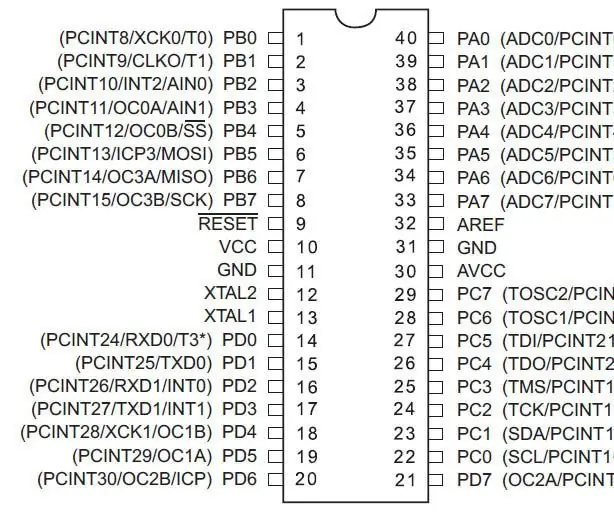
Atmega1284P Guitar and Music Effects Pedal: Saya telah porting Arduino Uno ATMega328 Pedalshield (seperti yang dikembangkan oleh Electrosmash dan sebagian didasarkan pada pekerjaan di Open Music Lab) ke ATMega1284P yang memiliki RAM delapan kali lebih banyak daripada Uno (16kB versus 2kB). Manfaat tambahan yang tidak terduga adalah
Cara Membuat Efek Gitar FUZZ Dari Aliexpress DIY Kit: 20 Langkah (dengan Gambar)

Cara Membuat Efek Gitar FUZZ Dari Aliexpress DIY Kit: Saya membeli efek gitar listrik Fuzz DIY dari AliExpress dan ada informasi yang sangat sederhana sehingga saya memutuskan untuk membuat Instruksi kepada pengguna atau pembeli lain yang kurang berpengalaman. Jadi, ini adalah
